初心者でもできる!印刷トラブル解決チェックリスト
どうも♪ パソトラ管理人です♪
私が実際経験した意外と簡単な印刷のトラブルを解決方法とともにご紹介します。
印刷出来ない時に慌てず、ステップ順に確認しましょう。

困ったなぁ…
印刷ができないときはどうしたら…
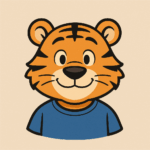
そんなときに初心者でも出来るような
確認する場所をまとめたよ♪
① パソコンがオフライン
- LANケーブルやWi-Fi接続を確認
- 機内モードがオンになっていないか確認(通信停止状態)
この画像の状態は異常あり?


この画像の状態はOK♪

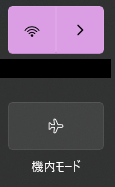
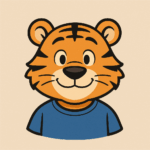
この画像部分はパソコン画面の
右下あたりにあるから確認してみて
② プリンターがオフライン
- ネットワーク接続やUSBケーブルが正しく繋がっているか確認
- プリンターの電源が入っているかを確認

まさかケーブルが抜けていたとは!
③ 印刷キュー【印刷待ち】にデータが残っている
- プリンターをオフラインで使用する にチェックが入っている場合、
- 以前の印刷データが残っている場合、新しい印刷が始まらない
- コントロールパネルの「印刷ジョブの表示」から不要なジョブを削除
- コントロールパネルのプリンターの開き方
- スタートボタン → 設定 → Bluetoothとデバイス → デバイス→
- その他のデバイスとプリンターの設定→対象のプリンターをダブルクリック
印刷キュー画面の説明
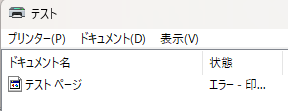
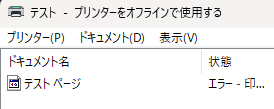
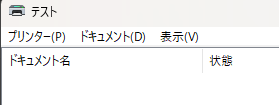
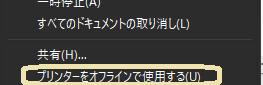
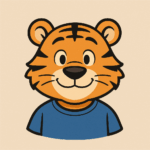
印刷ジョブは右クリックしてキャンセルすると消えるよ♪
④ ネットワークの不具合
- プリンターだけでなくインターネット接続も確認しよう
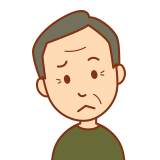
なぜインターネットが関係あるの?
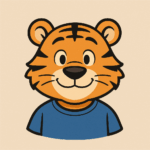
インターネットが繋がらないってことは
ネットワークに異常があるケースがあるんだ
どちらが悪いか切り分けるのが問題解決の基本だよ♪
Wi-Fi 6対応、設定がかんたんで家庭用に最適。印刷・ネットワーク共有がスムーズになります。
⑤ 最新のプリンタードライバーを再インストール
- メーカー公式サイトから最新ドライバーをダウンロードして再インストール

買った時のままだから結構古いのかもしれない… 確認しよう!
⑥ パソコンとプリンターの再起動
- 再起動することで簡単に印刷できる場合があります
⑦ プリンター本体のエラー確認
- エラーが発生している場合、出力されません
- プリンターの表示やランプの状態を確認しましょう
家庭向け おすすめブラザー プリンター(A4インクジェット複合機)
商品名:ブラザー PRIVIO カラー プリンター A4インクジェット複合機 DCP-J528N
主な特徴:Wi-Fi、自動両面印刷、スマホ対応、コピー・スキャン機能あり。
家庭向け おすすめ エプソン プリンター(A4インクジェット複合機)

商品名:エプソン カラリオ EW-456A A4インクジェット複合機(2024年モデル)
特徴:独立インク4色、自動両面印刷、Wi-Fi対応、スマホ印刷可
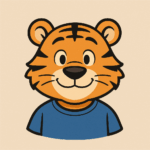
修理するよりも安価な新しいプリンターがあったりするよ♪
注意点としてはインクの予備が余っていたら
同じインクを使用できるプリンターを選ぶと損しないよ♪
⚠️ 注意:作業中はプリンターやルーターの電源はマニュアル通り消すように。
まとめ
印刷できない原因は大きく分けて3つ
- パソコンやドライバーの設定
- ネットワーク・接続トラブル
- プリンター本体のエラーや故障
順番にチェックすれば、初心者でも多くのトラブルは解決可能です。
実際に経験し8割くらいはこれで治りました♪
今後、さらに詳しい対処法の記事も掲載予定です。
※このページにはアフィリエイトリンクが含まれています。
購入や契約はご自身の判断でお願いします。

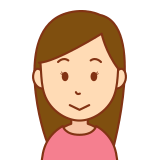



コメント